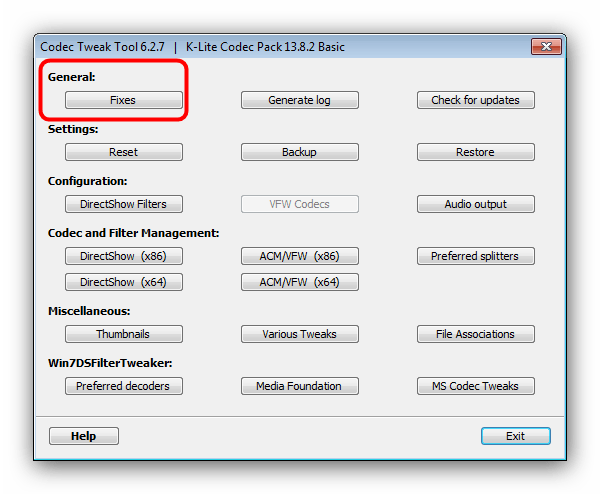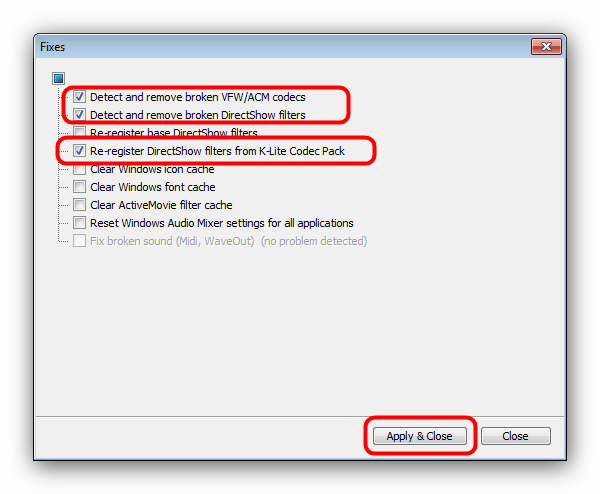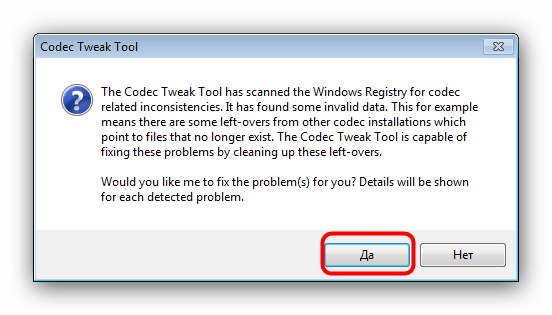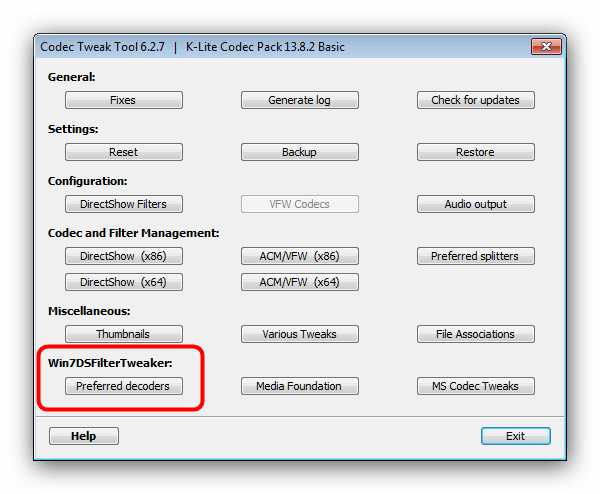Как обновить кодеки на Windows 7

Персональные компьютеры давно уже не просто рабочие инструменты, но ещё и центры развлечений. Одной из первых развлекательных функций домашних компьютеров стало воспроизведение файлов мультимедиа: музыки и видео. Важным компонентом адекватной работоспособности этой функции являются кодеки — элемент ПО, благодаря которому музыкальные файлы и видеоклипы корректно перекодируются для проигрывания. Кодеки должны своевременно обновляться, и сегодня мы расскажем вам о проведении этой процедуры на ОС Windows 7.
Обновляем кодеки на Виндовс 7
Вариаций кодеков для систем семейства Windows присутствует великое множество, но наиболее сбалансированным и популярным является пакет K-Lite Codec Pack, на примере которого мы и рассмотрим процедуру обновления.
Скачать K-Lite Codec Pack
Шаг 1: Удаление предыдущей версии
Во избежание возможных неполадок рекомендуется перед обновлением кодеков деинсталлировать предыдущую версию. Делается это следующим образом:
- Вызовите «Пуск» и нажмите «Панель управления».
- Переключите режим отображение крупных значков, после чего найдите пункт «Программы и компоненты».
- В списке установленного программного обеспечения найдите «K-Lite Codec Pack», выделите его нажатием ЛКМ и воспользуйтесь кнопкой «Удалить» в панели инструментов.
- Произведите удаление пакета кодеков, используя инструкции утилиты-деинсталлятора.
- Перезагрузите компьютер.
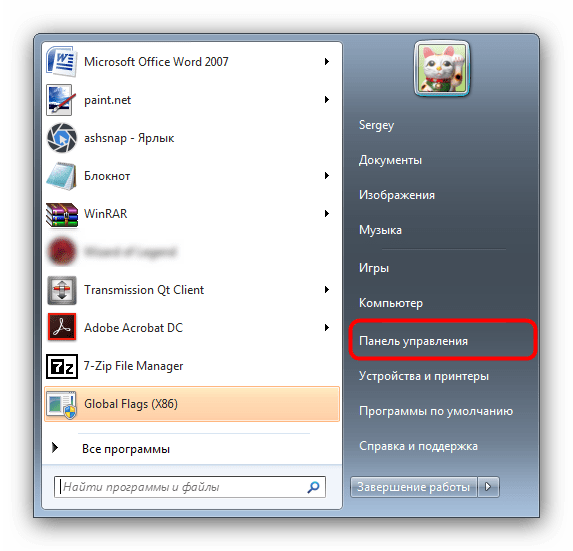
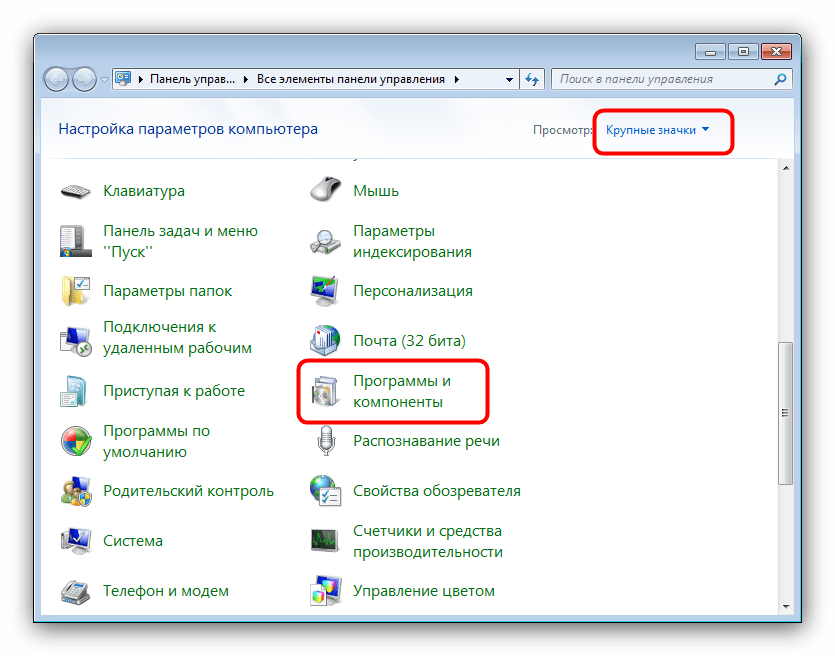
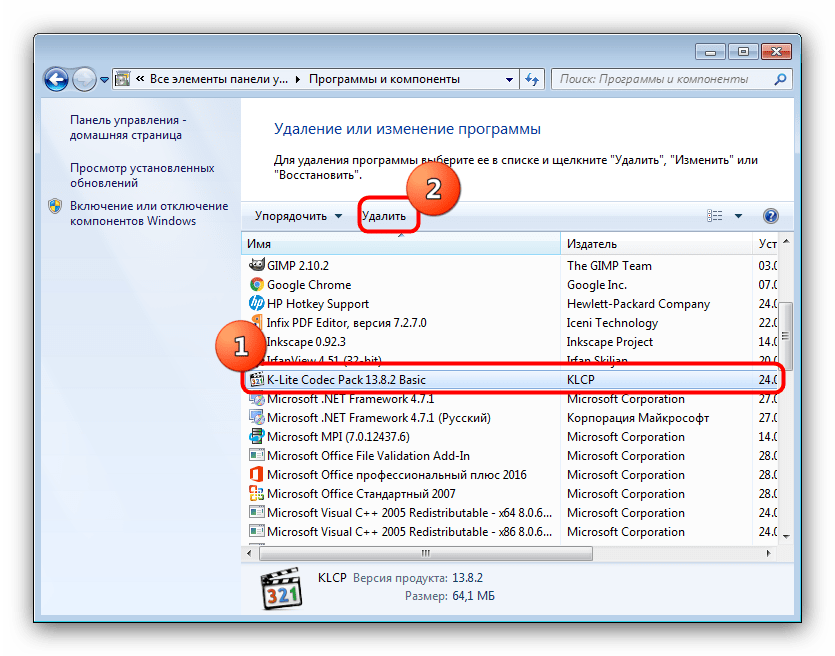
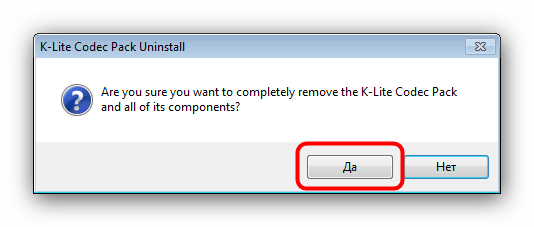
Шаг 2: Загрузка обновленного пакета
На официальном сайте кодеков К-Лайт доступны несколько вариантов установочных пакетов, которые отличаются содержимым.
- Basic – минимальная комплектация, необходимая для работы;
- Standard – кодеки, проигрыватель Media Player Classic и утилита MediaInfo Lite;
- Full – всё, что входит в предыдущие варианты плюс несколько кодеков для редких форматов и приложение GraphStudioNext;
- Mega – все доступные кодеки и утилиты от разработчиков пакета, в том числе и необходимые для редактирования аудио- и видеофайлов.
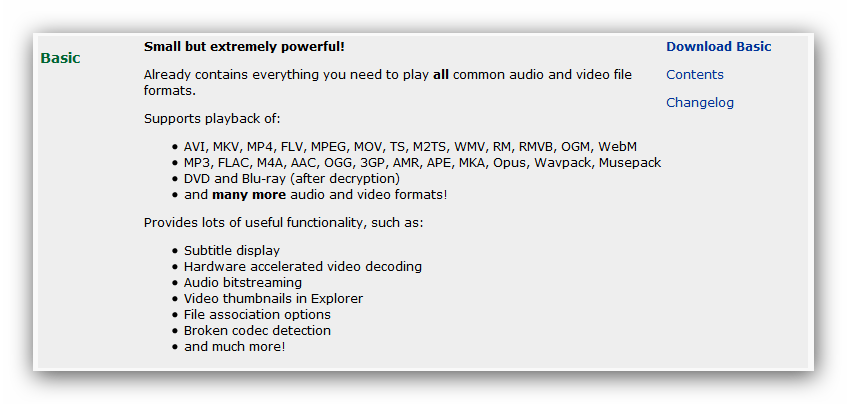
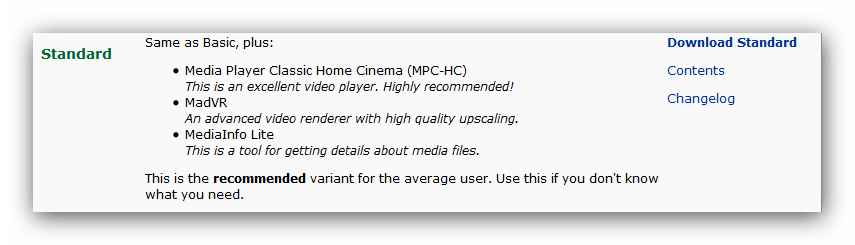
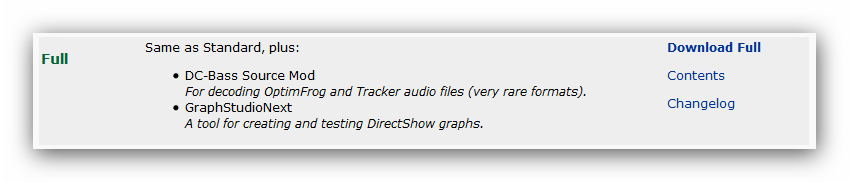
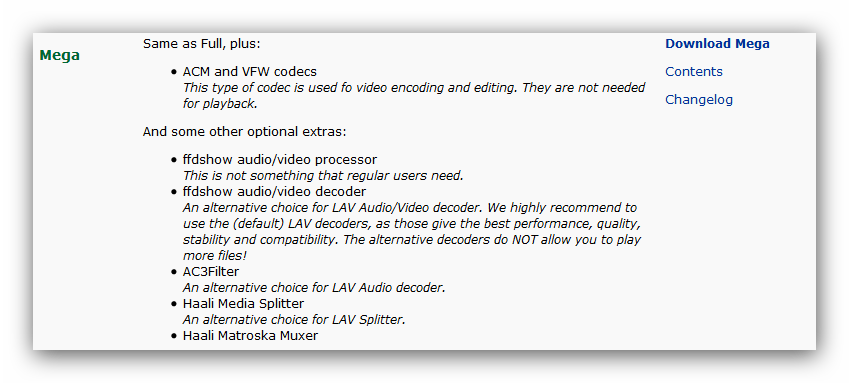
Возможности вариантов Full и Mega избыточны для повседневного использования, потому мы рекомендуем загружать пакеты Basic либо Standard.
Шаг 3: Установка и настройка новой версии
После загрузки установочного файла выбранной версии запустите его. Откроется Мастер установки кодеков со множеством конфигурируемых параметров. Мы уже подробно рассматривали процедуру предварительной настройки K-Lite Codec Pack, потому рекомендуем прочесть руководство, доступное по ссылке ниже.
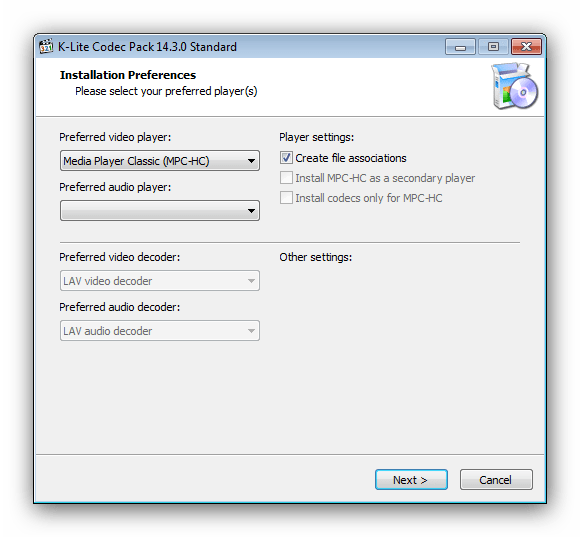
Подробнее: Как настроить K-Lite Codec Pack
Решение проблем
Пакет К-Лайт Кодек Пак отлично оптимизирован, и в большинстве случаев дополнительное вмешательство в его работу не требуется, однако в новых версиях ПО могут измениться некоторые особенности, вследствие чего появляются неполадки. Разработчики пакета учли такую вероятность, потому вместе с кодеками устанавливается также и утилита конфигурации. Для доступа к ней проделайте следующее:
- Откройте «Пуск», перейдите на вкладку «Все программы» и найдите папку с названием «K-Lite Codec Pack». Откройте каталог и выберите «Codec Tweak Tool».
- Запустится утилита настройки существующих кодеков. Для решения проблем первым делом нажмите на кнопку «Fixes» в блоке «General».

Убедитесь, что отмечены пункты «Detect and remove broken VFW/ASM codecs» и «Detect and remove broken DirectShow filters». После обновления рекомендуется также отметить опцию «Re-register DirectShow filters from K-Lite Codec Pack». Проделав это, нажимайте на кнопку «Apply & Close»
Утилита просканирует реестр Виндовс и в случае обнаружения проблем сообщит об этом. Нажмите «Да» для продолжения работы.
Приложение будет сообщать о каждой найденной проблеме, и запрашивать подтверждение операции исправления, для чего в каждом появляющемся сообщении нажимайте - По возвращении в основное окно Кодек Твик Тул обратите внимание на блок «Win7DSFilterTweaker». Настройки в этом блоке предназначены для решения проблем, которые возникают в Windows 7 и выше. К таковым относятся графические артефакты, рассинхронизация звука и картинки и неработоспособность отдельных файлов. Чтобы исправить это, нужно поменять декодеры по умолчанию. Для этого найдите в указанном блоке кнопку

Установите декодеры для всех форматов в положение «USE MERIT (recommended)». Для 64-битной Виндовс это нужно проделать в обоих списках, тогда как для x86-версии достаточно изменить декодеры только в списке «## 32-bit decoders ##». После внесения изменений нажмите «Apply & Close». - Остальные настройки стоит менять только в отдельных случаях, которые мы рассмотрим в отдельных статьях, потому по возвращении в основное пространство Codec Tweak Tool нажимайте на кнопку «Exit».
- Для закрепления результата советуем перезагрузиться.
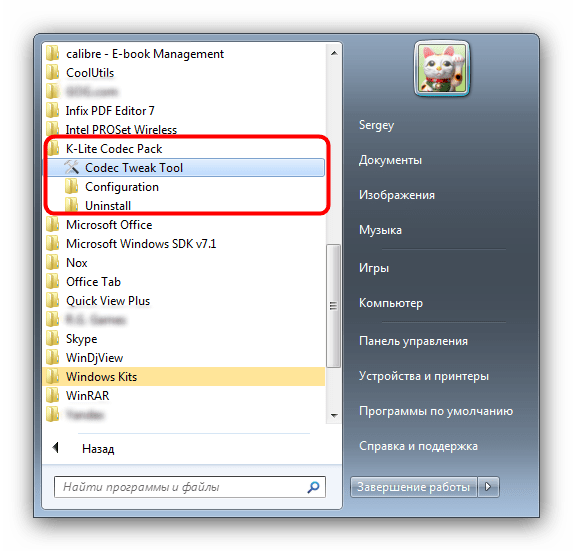
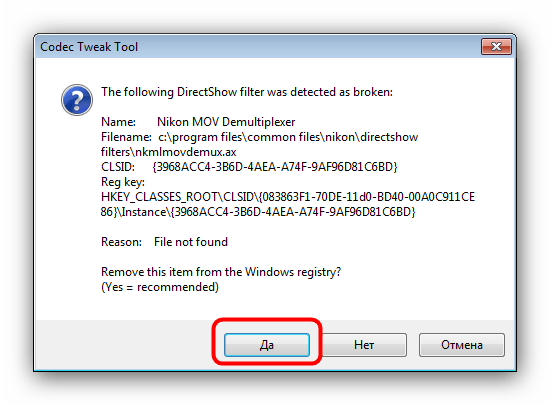

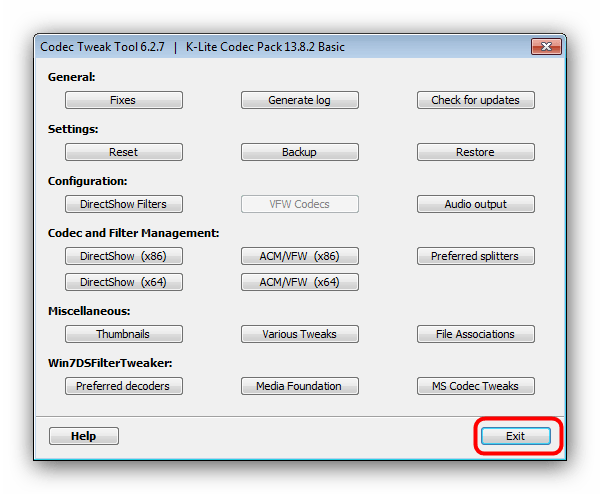
Заключение
Подводя итоги, хотим отметить, что в большинстве случаев никаких проблем после установки новой версии K-Lite Codec Pack не возникает.

 Опишите, что у вас не получилось.
Наши специалисты постараются ответить максимально быстро.
Опишите, что у вас не получилось.
Наши специалисты постараются ответить максимально быстро.Помогла ли вам эта статья?
ДА НЕТКак обновить, установить или удалить кодеки?
Монтаж видео на мобильном устройстве
- Назад
- Clips
- Для Android
- Для iOS
Всё, что нужно для обработки видео
- Назад
- Video Suite
- Для Windows
Редактирование видео
- Назад
- Видеоредактор
- Для Windows
- Для Mac
Больше возможностей редактирования
- Назад
- Видеоредактор Плюс
- Для Windows
- Для Mac
Монтаж панорамного видео
- Назад
- 360 Видеоредактор
- Для Windows
Создание видео для бизнеса
- Назад
- Business Suite
- Для Windows
Как обновить k-lite codec pack
Как и любое системное программное обеспечение, пакет кодеков K-lite нуждается в регулярных процедурах обновления. Если кодеки не обновлять, то рано или поздно звуковые и видеодрайверы операционной системы (которые периодически обновляются автоматически) станут несовместимы с программной частью пакета.
Кроме того, процесс появления новых стандартов запаковки медиа контейнеров никто не отменял. Появляются новые форматы файлов, новые способы записи видео и звука. Следовательно, и изменения в кодеки также должны вноситься достаточно быстро, чтобы программный продукт поддерживался в актуальном состоянии.
Важно! Кроме того, часто выходят серьёзные переработки операционных систем, когда практически всю программную часть для работы с некоторыми устройствами необходимо фактически устанавливать заново.
Существует несколько способов обновления пакета отличающихся преимущественно объёмом загружаемой информации. Каждый из них имеет свои особенности; какой из них выбрать, пользователь должен решить сам.
Далее будет рассмотрено, как обновить K-lite codec pack разными способами.
Как обновить кодеки K-Lite Codec Pack
Существует несколько способов обновить кодек K-lite. Основными являются следующие три:
- Удалить старую версию программы, скачать новую и установить её.
- Скачать новую версию программы и установить поверх старой.
- Скачать пакет обновления, который автоматически будет обновлять файлы кодека до актуальных версий.
Каждый из перечисленных способов имеет свои достоинства и недостатки.
Первый способ является самым надёжным, поскольку от старых версий кодеков не остаётся и следа и они никак не повлияют на работоспособность системы. К недостаткам можно отнести долгое время деинсталляции старой версии и возникающие при этом сложности. Зачастую, чтобы удалить старую версию такого ПО, прибегают к помощи специальных программ, типа CCleaner.
Также нужно понимать, что при любом из способов полной переустановки пакета необходимо загружать и весь пакет установки K-lite. Это может составить определенную проблему, поскольку из-за использования бесплатного хостинга для хранения файлов кодека и большого количества пользователей, скачать обновленный пакет кодеков может быть достаточно сложно.
Третий способ потребует меньше всего трафика – ведь обновляться из драйверов и кодеков будут не все, а только лишь те, которых коснулись изменения при очередной переделке.
Объём загружаемой информации при полной переустановке K-lite версии «Мега» занимает около 200 Мб. Несмотря на небольшой объём данных для современных средств коммуникации, учитывая проблемы, описанные ранее (медленный хостинг и большое количество пользователей) скачивание даже такого объёма может вызывать трудности.
Программа-апдейтер, делающая те же действия, но без полной переустановки кодеков потребует всего лишь 20 Мб трафика.
Важно! Обновления к K-lite выходят постоянно, гораздо чаще, чем полные сборки продукта. Поэтому для поддержания ПО в актуальном состоянии необходимо регулярно проводить проверки обновлений.
Естественно, пользователь сам должен определиться, какой способ обновления ему больше подходит. Если работа кодеков не доставляет проблем, видео и звук воспроизводятся корректно, нет видимых «фризов» или рассинхронизации изображения и звука, значит – всё в порядке. Можно использовать обновления кодеков без необходимости полной инсталляции/деинсталляции.
В тех же случаях, когда работа персонального компьютера имеет явные проблемы в виде некорректной обработки медиа, следует полностью переустановить отвечающие за эти вопросы программные средства. К ним относятся: системные драйверы аудио/видео устройств и программы по декодированию и воспроизведению изображения.
Скачать полный установочный пакет, необходимый для обновления K-lite с переустановкой можно, у нас на сайте тут. В зависимости от используемого набора средств декодирования (стандарт, мега, полный и т.д.) выбирается тот или иной установочный пакет.
На той же странице находится ссылка на скачивание универсального пакета обновления, который подходит для любой из предлагаемых версий.
В данном случае на компьютер скачивается небольшая программа, которая сама автоматически определяет используемую версию, файлы, требующие обновления, сама их находит, загружает и устанавливает.
Комплекты видео и аудио кодеков для Windows 7
Для многих современных жителей планеты ноутбук или компьютер почти полностью заменил привычный телевизор, ведь нас уже не устраивает посредственное качество телевизионной картинки, мы хотим видеть качественное цифровое изображение и слышать отменный звук. В Windows 7 это вполне возможно — главное подобрать правильный набор аудио и видео кодеков.
Windows 7 — какие кодеки нужны для воспроизведения видео
Мало кому из нас не случалось натыкаться на сообщение любимой программы для просмотра видео вроде «Unexpected File Format» при попытке запустить мультимедиа файл. Появление данного сообщения означает, что система не содержит нужного кодека для воспроизведения медиа контента. А поскольку чуть ли не ежедневно компьютерные технологии предлагают новые форматы записи, которые позволяют получить изображение очень хорошего качества, хорошо иметь под рукой регулярно обновляемый пакет с актуальным набором видео кодеков для Windows 7. В то же время у каждого из кодеков есть свои особенности. Например Файл, записанный в популярном формате MKV вполне может содержать видеоматериалы, сжатые множеством кодеков: MPEG, h364, AVC1, WMV и др.
Windows 7 и поддержка аудио кодеков
Прослушивая любимую музыку, мы даже не подозреваем, что аудио кодеки сжимают звуковой файл так, чтобы при своей передаче по каналу связи или хренении на жёстком диске в Windows 7 он занимал бы как можно меньше места. Существую разные модели сжатия звука, но все они реализуют идею удаления из аудиофайла избыточности – информации, которая может быть устранена без заметных потерь качества звучания и разборчивости речи. Не вдаваясь в подробности алгоритмов компрессии, можно разделить кодеки на те, что сжимают сигнал без потерь качества (FLAC, WavPack, TTA) и те, что работают с ухудшением результирующего звучания (MP3, OGG, WMA и некоторые другие).
Мы предлагаем 2 разные сборки кодеков
Любому пользователю сразу становится понятно, что не совсем удобно скачивать отдельные кодеки каждый раз при возникновении проблем. Для удобства наших пользователей мы предоставляем возможность скачать кодеки для Windows 7 в двух наиболее популярных редакциях. Более известен сегодня пакет K-Lite Codec Pack, который, по уверениям разработчиков содержит все необходимое для воспроизведения всех популярных форматов видеофайлов. Наверное, это правда, так как даже базовый пакет поддерживает множество разных форматов, среди них AVI, MKV, MP4, FLV, M2TS, RMVB и это – далеко не полный список!
Еще один популярный пакет кодеков — Advanced Codecs (ex Win7Codecs) не только содержит все необходимые кодеки — AMR, DivX, MPC, MKA, OFR, APE и др., но еще и при установке слегка почистит компьютер, удалив более ранние версии входящих в его состав кодеков, заменив их собственными в целях обеспечения совместимости.
Внимание! Для устанавливающих STANDARD/ADVANCED Codecs — при инсталляции будет предлагаться рекламное ПО, чтобы его не установить нажимайте Skip, а не Next.
Как обновить кодеки на windows 7
Установить, обновить илиудалить кодеки – это просто!
Если у вас не воспроизводится аудио- или видеофайл, скорее всего, проблема в отсутствии подходящих кодеков. О том, что такое кодеки, какие они бывают и как правильно выбрать кодеки, вы можете прочитать в наших статьях. Перейдем от теории к практике и расскажем вам, как установить кодеки, обновить или удалить их.
Установить кодеки для проигрывания звука и видео можно как отдельно для каждого формата, так и пакетом, что наиболее удобно.
Один из самых популярных и полных пакетов – K-Lite Codec Pack – подходит для операционных систем windows XP, 7, 8 и 10. Его можно скачать бесплатно практически с любого софт-портала – сайта для скачивания программ. Чтобы загрузить самую последнюю версию, лучше зайти на официальный сайт производителя. К тому же, вы обезопасите себя от возможных вирусов.
- Скачайте на компьютер или ноутбук установочный файл последней версии K-Lite Codec Pack с сайта http://codecguide.com или http://klitecodec.ru.
Запустите дистрибутив и следуйте инструкциям Мастера установки. Вначале вам будет предложено выбрать режим установки. В зависимости от выбранного режима потребуется указать форматы, плеер, аудиосистему (например, Stereo соответствует двум колонкам, 2.1 – двум колонкам и сабвуферу) и другие параметры. Отметив необходимые вам опции, нажимайте Next, чтобы перейти к следующему шагу. Если сомневаетесь, какой именно вариант вам подходит, оставляйте настройки по умолчанию – вы сможете изменить их позже.
Кликните по кнопке Install, затем нажмите Finish для завершения установки. Кодеки работают не как другие программы – вы не увидите ярлыка на рабочем столе и не будете запускать их при каждом проигрывании файлов. Поэтому перед вами не будет стоять вопрос, куда установить кодеки – по умолчанию они устанавливаются в папку Program Files.
- Если нужно обновить кодеки, просто установите новую версию поверх уже имеющейся.
Если же вы решили установить другой пакет кодеков, лучше сначала удалите старые кодеки. Сделать это можно следующим образом: нажмите кнопку Пуск, наберите Установка и удаление программ в строке поиска и нажмите Enter. В списке программ выделите строку K-Lite Codec Pack и нажмите кнопку Удалить. Теперь вы удалили кодеки и можете устанавливать новый сборник кодеков.
Вы установили кодеки и теперь можете воспроизводить на своем компьютере файлы в любых медиаформатах. Но что делать с просмотром видео на мобильных устройствах? Можно найти плеер, который поддерживает нужные кодеки, но есть и более простой способ – сконвертировать файл с помощью конвертера Movavi в подходящий формат. Конвертируйте видео- и аудиофайлы и воспроизводите их на компьютере, iPhone, iPad или любом другом мобильном устройстве – программа поддерживает более 180 форматов на вход и выход.
- Конвертируйте видео, аудио, DVD и изображения
- Изменяйте формат файлов без пережатия и потери качества
- Улучшайте качество, настраивайте звук, обрезайте и сливайте клипы перед конвертацией
- Сохраняйте видео и аудиоклипы для мобильных устройств
www.movavi.ru
Кодек (codec) — cкачать/обновить аудио- видео- кодеки для windows
Мультимедиа: кодеки видео конвертеры плееры запись cd-dvd
Кодек (codec, coder/decoder, compressor/ decompressor) — специальное программное обеспечение, выполняющее преобразование потоков аудио- видео- данных, благодаря чему, собственно, и становится возможным просматривать на компьютере любые фильмы, видео, прослушивать музыку и прочие аудио-файлы.
Каждый отдельно взятый кодек — птица гордая, использует только свои собственные специфические алгоритмы сжатия, кодирования и декодирования аудио и видео данных, и поэтому, как правило, не поддерживает аудио и видео файлы, сжатые другими кодеками.
Именно поэтому, кодеки для компьютера выпускаются комплектами, сборными пакетами, содержащими набор полностью совместимых и не конфликтующих между кодеков, декодеров, фильтров, и прочих компонентов, позволяющих просматривать и прослушивать на компьютере любое аудио и видео.
Если же на вашем компьютере порою возникают какие-либо проблемы со звуком, то исправить положение поможет простая переустановка последних версий драйверов для звука.
Лучшие пакеты аудио- видео- кодеков для windows XP, обновить бесплатные кодеки для windows 7
windows 8 Codecs + x64 Component — первый (и собственно — пока единственный) полнофункциональный пакет лучших бесплатных аудио- видео- кодеков, сплиттеров, фильтров и декодеров для новой операционной системы windows 8.
K-Lite Codec Pack (Mega/Standard) — безусловно, один из лучших наборов кодеков, самый полный, он же самый бесконфликтный, он же самый тщательно отобранный пакет кодеков, видеофильтров и декодеров для операционных систем windows XP, Vista и windows 7…
Cole2k Media Codec Pack — бесплатный пакет кодеков, всевозможных универсальных фильтров и декодеров для з2/64-х разрядных windows XP, Vista и windows 7. На западе, Cole2k Media Codec Pack является даже более популярным, чем лидер Рунета — пакеты кодеков K-Lite Codec Pack
windows 7 Codec Pack — скачать кодеки для windows 7, windows Vista. Самый полный бесплатный пакет кодеков и декодеров, великолепно оптимизированных для установки и бесконфликтной работы именно под этими операционными системами — windows 7 и windows Vista
XP Codec Pack — лучший пакет кодеков для windows XP, заточенный на полную совместимость и бесперебойную работу непосредственно для старой доброй операционной системы windows XP, абсолютно для всех её редакцийх и разрядности — как для х86 (32-bit), так и для х64 (64-bit)
Win7codecs + x64 Components — бесплатный набор аудио и видео кодеков, фильтров и декодеров от разработчиков Vista Codec Package, предназначенный для автоматической установки в операционные системы windows 7/Vista/XP. Плюс отдельное дополнение для 64-бит операционных систем.
Media Player Codec Pack — знаменитый пакет лучших бесплатных аудио- видео- кодеков, необходимых для надежной и бесперебойной работы любых медиаплееров и видео проигрывателей, установленных в любой из операционных систем windows — для windows 7/Vista/WinXP
Real Alternative CodecPack — альтернативные кодеки для просмотра любыми установленными в системе windows видеопроигрывателями всех аудио и видео форматов RealAudio и RealVideo файлов (.rm .ram .rmvb .rpx .smi .smil и т. д.) без обязательной установки на компьютер навязываемого видео-сервисами медиаплеера RealPlayer.
todostep.ru
Не знаете, какие кодекиустановить на свой компьютер?
Знакома ли вам ситуация: вы хотите посмотреть фильм на своем компьютере, однако проигрыватель упорно не желает воспроизводить ваш файл, сетуя на нехватку нужных кодеков? Опытный пользователь сразу же разберется, какой кодек ему нужен, найдет и поставит его. Но что делать тем, кто даже с трудом понимает, о чем идет речь? Специально для не очень опытных пользователей мы написали несколько статей, которые помогут разобраться с тем, что такое кодеки, какие кодеки лучше ставить на свой компьютер, как устанавливать, обновлять и удалять кодеки, а также ответят на другие подобные вопросы.
Как узнать, какой кодек установить на компьютер, если проигрыватель не воспроизводит нужный видеофайл? На этот вопрос вы найдете ответ в нашей статье. Для решения проблемы вам нужно выполнить три шага.
Сделать это можно только с помощью специальных программ, поскольку в свойствах файла информация о кодеках, увы, не указывается. Мы можем порекомендовать вам Movavi Конвертер Видео: удобную программу с простым интерфейсом, с помощью которой вы быстро определите, каким кодеком был сжат ваш видеоклип. Скачайте программу и добавьте в нее свои файлы. Информацию о кодеках вы найдете справа от картинки-превью видеоклипа. Видеокодек будет отмечен пиктограммой кинопленки, а аудиокодек – пиктограммой громкоговорителя.
К слову, с помощью Конвертера Видео вы сможете быстро сжать видео другим кодеком, чтобы сконвертировать его в подходящий для вашего видеоплеера формат. Все же хотите поискать нужный кодек? Тогда пойдемте дальше!
Теперь, когда вы знаете, какой кодек выбрать, вы мо